Download af Streamtape gjort nemt med 5 metoder her [2025]
Hvis du vil downloade Streamtape-videoer i original kvalitet, anbefales det at bruge AnyRec Screen Recorder. Du kan afspille og optage videoer problemfrit. 100% fungerer.
Sikker download
Sikker download
Streamtape er blevet en populær platform til at dele og se videoer og tilbyder en bekvem måde at få adgang til forskellige typer indhold. Der er dog tidspunkter, hvor du ønsker at gemme videoer til offlinevisning, og det er ikke altid ligetil at downloade Streamtape. Heldigvis er der et par smarte tricks og værktøjer, du kan bruge til at downloade indhold fra Streamtape! Denne guide vil dele fem metoder med dig, der sikrer, at du kan nyde at se videoer når som helst og hvor som helst.
Vejledningsliste
Sådan downloader du videoer fra Streamtape-webstedet Download Streamtape-videoer med Browser Developer Gem Streamtape-videoer med en Chrome-udvidelse Brug en online Streamtape-videodownloader Download Streamtape-videoer til Android Gem onlinevideoer med AnyRec skærmoptagerSådan downloader du videoer fra Streamtape-webstedet
Selvom Streamtape er lavet til online afspilning, er der en måde at downloade indhold direkte fra den med den indbyggede mulighed. Med denne Streamtape video download løsning kræves der ingen tredjeparts downloader. Her er trinnene, du skal følge:
Trin 1.Sørg for, at downloads er tilladt, afhængigt af om den oprindelige uploader har aktiveret downloadmuligheden i sine kontoindstillinger.
Trin 2.Hvis downloadfunktionen er aktiveret, vil du se knappen "Download video" under videoafspilleren. Klik på den.
Trin 3.Derefter begynder en nedtælling på 5 sekunder. Når den er færdig, er din Streamtape-video klar til download.
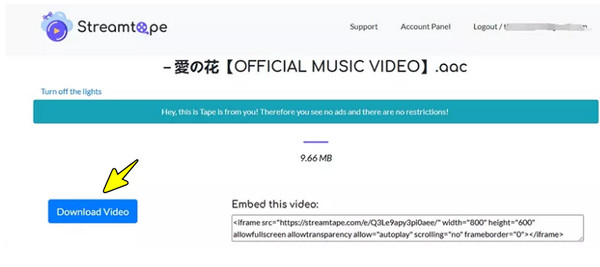
Hvad jeg kan lide:
- • Download Streamtape direkte fra din browser.
- • Behold den oprindelige opløsning og størrelse.
- • Ingen ventetid på eksterne links efter nedtællingen.
Hvad jeg ikke kan lide:
- • Ingen downloadmulighed, hvis det er begrænset.
- • Download kun én video ad gangen.
Optag streamtape-videoer uden at downloade

Sikker download
Sikker download
Download Streamtape-videoer med Browser Developer
En anden måde at undgå at bruge eksterne apps eller downloadere til en Streamtape-download er at bruge din browsers udviklerværktøjer. Ved at inspicere sidens netværksaktivitet kan du få det direkte videolink og downloade det uden hjælp fra tredjepart. Denne metode virker dog ikke til at downloade blob-URL'er og segmentere m3u8-afspilningslister. I løbet af denne tid kan du optag streamingvideo fra websteder i stedet.
Trin 1.Klik på knappen "Afspil" i Streamtape-videoen for at starte streaming. Højreklik derefter et vilkårligt sted på siden (ikke på videoen), og vælg "Inspicer".
Trin 2.Gå derefter til fanen "Netværk" i vinduet Udviklerværktøjer. Opdater siden for at optage videostreamen, og filtrer derefter listen efter "Medier".
Trin 3.Højreklik derefter på videoens URL og vælg "Åbn i ny fane". Højreklik derefter på videoen og vælg "Gem video som…" for at downloade Streamtape-videoer på din computer.
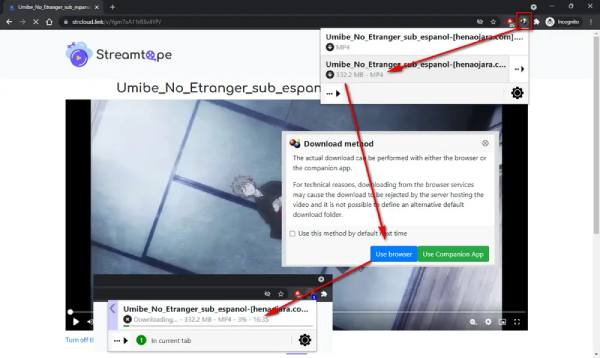
Hvad jeg kan lide:
- • Er sikker og reklamefri, selv når den tilgås i din browser.
- • Ingen ekstra software/plugins nødvendig.
- • Nyttig til begrænset indhold uden en downloadknap.
Hvad jeg ikke kan lide:
- • Virker kun for én video ad gangen.
- • Kræver grundlæggende teknisk viden.
Gem Streamtape-videoer med en Chrome-udvidelse
Måske leder du efter et hurtigt Streamtape-videodownloadprogram. Video DownloadHelper, en browserudvidelse, er en god mulighed. Når den er konfigureret, kører den automatisk i baggrunden, når indholdet starter afspilning, hvilket gør download næsten ubesværet.
Trin 1.Installer "Video DownloadHelper" i Chromes udvidelsesbutik. Når den er tilføjet, vises et "gråt ikon med 3 kugler" ovenfor i browserens værktøjslinje.
Trin 2.Afspil derefter den video, du ønsker at downloade, i Streamtape. Under streamingen vil den tredobbelte kugle skifte til en farve, hvilket indikerer, at der er fundet en video, der kan downloades. Klik på den, og vælg derefter det ønskede format og den ønskede filstørrelse fra rullelisten.
Trin 3.For førstegangsbrugere åbnes en ny fane, der spørger, hvordan du vil downloade. Vælg "Download" for at få videoen direkte til din enhed.
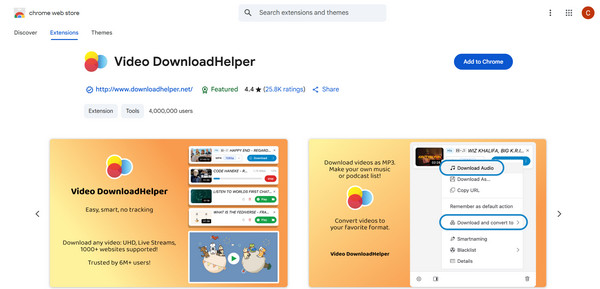
Hvad jeg kan lide:
- • Registreret flere kvaliteter og formater.
- • Du behøver ikke at kopiere links eller inspicere kode.
Hvad jeg ikke kan lide:
- • Nogle videoindstillinger vises muligvis ikke hurtigt.
- • Den overså lejlighedsvis beskyttede vandløb.
Brug en online Streamtape-videodownloader
En bekvem måde at gemme Streamtape-indhold på er ved at bruge et online downloadværktøj, som f.eks. YT1Save. Denne løsning er perfekt til alle, der ønsker at få arbejdet gjort direkte fra browseren og blot ved at indsætte videoens URL. Sådan fungerer det:
Trin 1.Gå til Streamtape-siden, og kopier videoens URL. Gå derefter til YT1Save.com, indsæt det kopierede videolink i inputfeltet, og klik på knappen "Konverter".
Trin 2.Vent et par øjeblikke, mens downloadwebstederne behandler og konverterer Streamtape-videofilen til formater, der kan downloades.
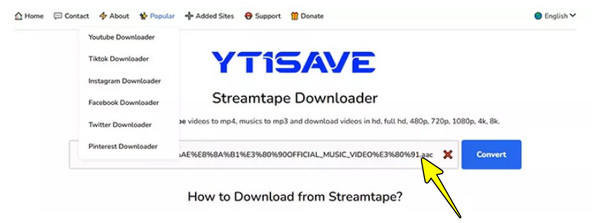
Trin 3.Når konverteringen er færdig, vises en liste over filtyper og -størrelser. Klik på knappen "Download" ud for den ønskede version for at gemme din video.
Hvad jeg kan lide:
- • Hurtig og nem til engangsbrug.
- • Dæk flere formater og opløsninger.
Hvad jeg ikke kan lide:
- • Det er ikke garanteret, at det virker med alle videoer.
- • Dens muligheder for videokvalitet er begrænsede.
- • Risiko for usikre Streamtape-downloadsider.
Download Streamtape-videoer til Android
Hvad hvis du ønsker at downloade Streamtape direkte til din Android-enhed? Til dette formål fungerer det fint at bruge en pålidelig videodownload-app! Et varmt anbefalet værktøj er 1DM, en gratis, men kraftfuld Android-app, der dækker videodownloads fra forskellige websteder, herunder Streamtape.
Trin 1.Hent den første installation af 1DM fra den officielle hjemmeside eller en pålidelig APK-kilde. Start den derefter, og brug den indbyggede browser til at søge efter den Streamtape-video, du vil downloade.
Trin 2.Derfra skal du trykke på knappen "Afspil". En meddelelse om downloadregistrering vises nederst eller øverst. Vælg det ønskede format og den ønskede kvalitet, og tryk derefter på knappen "Download" for at starte.

Trin 3.Når du har den, kan du se Streamtape-videoen via din filhåndtering eller fra appens "Downloads"-sektion.
Hvad jeg kan lide:
- • Understøtter pause/genoptagelse, flere filer og baggrundsdownloads.
- • Den indbyggede browser gør processen enkel.
Hvad jeg ikke kan lide:
- • Ikke tilgængelig på Google Play.
- • Inkluder annoncer i gratisversionen.
Gem onlinevideoer med AnyRec skærmoptager
Et kraftfuldt og begyndervenligt værktøj, der er lavet til at hjælpe dig med at gemme onlinevideoer i topkvalitet. Hvis indholdet i Streamtape ikke har denne downloadmulighed, AnyRec Screen Recorder kan optage hele din skærm eller kun en bestemt del, hvilket gør den ideel til at gemme det indhold, du har brug for. Uanset om du ser en livestream, film eller tutorials, optager dette værktøj alt problemfrit uden at påvirke din enheds ydeevne. Derudover kan du efter optagelse forhåndsvise, redigere og eksportere din gemte optagelse i forskellige formater, herunder MP4, MKV, MOV, AVI og mere.

Optag onlinevideo og lyd i høj opløsning op til 4K.
Fleksible indstillinger til optagelse af hele skærmen eller udvalgte områder.
Ingen annoncer eller vandmærker i optagelsen for et rent resultat i høj kvalitet.
Tilpassede indstillinger til dit ønskede format, billedhastighed, opløsning osv.
Sikker download
Sikker download
Trin 1.Start AnyRec Screen Recorder, og klik på "Videooptager" fra hovedskærmen. Vælg "Fuld" for at optage hele skærmen eller "Brugerdefineret" for manuelt at vælge en del.
Få adgang til "Indstillinger" for at tilpasse outputpræferencer som format, kvalitet og genvejstaster.

Trin 2.Slå "Systemlyd" til for at optage lyd fra videokilden. Hvis du vil tilføje stemmekommentarer, skal du også aktivere "Mikrofon"-funktionen. Juster lydstyrken efter behov.
Trin 3.Klik på knappen "REC" for at begynde optagelse af onlinemøder og videoer. Brug værktøjslinjen på skærmen til at tilføje tekst, tegne eller tage hurtige billeder af vigtige øjeblikke, mens du optager.

Trin 4.Når du er færdig, skal du klikke på knappen "Stop". Et forhåndsvisningsvindue åbnes, hvor du kan tjekke optagelsen og foretage grundlæggende redigeringer. Hvis du er tilfreds, skal du klikke på knappen "Gem" for at gemme videoen på din computer.

Konklusion
Med de rigtige værktøjer er det nemmere end nogensinde at downloade Streamtape! Uanset om du vil bruge browserens udviklerværktøjer, en browserudvidelse eller online downloadprogrammer, måske mobilapps, er der en metode til enhver bruger og ethvert færdighedsniveau. Men for en fremragende og ligetil løsning er et pålideligt alternativ at bruge AnyRec Screen Recorder. Med dette værktøj kan du... optag videoer på pc/Mac og gem Streamtape-indhold i høj kvalitet, perfekt til at optage alt, der ikke kan downloades direkte.
Sikker download
Sikker download



